编辑器按钮布局不合理,如何破局?
编辑器按钮布局不合理,如何破局?
在当今数字化办公的时代,政府、学校、国企、事业单位、医院等众多机构都离不开内容编辑工作。无论是发布新闻资讯、撰写报告,还是整理教学资料,编辑器都是大家日常工作中不可或缺的工具。然而,一款编辑器的使用体验是否良好,很大程度上取决于其按钮的布局是否合理。
李老师是一位在学校工作多年的教师,日常需要使用编辑器撰写教案、制作教学资料。以前,学校采用的是基于百度UEditor的编辑器。这个编辑器功能丰富,能满足教学资料多样化的编辑需求,可按钮布局却让李老师头疼不已。
现有编辑器为了适配各种应用场景,提供了大量的按钮。但这些按钮位置和顺序欠佳,有些功能在实际教学资料编辑中几乎用不到,却占据着工具栏的位置。而且,工具栏展开后有三行之高,占用了不少页面空间。在李老师常用的笔记本电脑上,1440的分辨率让页面空间本就有限,编辑器工具栏的大面积占用,使得内容编辑区变得狭小,每次编辑资料都要频繁滚动页面,十分不便。更糟糕的是,常用的按钮还常常需要点击“展开”才能找到,严重影响了编辑效率。
面对这样的问题,有几种可行的解决方案:
- 方案一:精简功能按钮:对编辑器的所有按钮进行评估,删除那些实际使用频率极低的按钮。优点是能直接减少工具栏上的按钮数量,节省空间;缺点是可能会因为删除某些功能,导致在特殊情况下无法满足用户的需求。这种方案适用于对编辑器功能需求较为单一、固定的用户群体,比如只进行简单文字编辑的普通办公人员。
- 方案二:功能按钮分组:将相近功能的按钮进行合并分组,例如把各种对齐方式的按钮归为一组。这样做的好处是能让工具栏更加规整,用户查找功能时更有规律可循;不足之处在于分组过程需要精准判断功能的关联性,否则可能会让用户感到困惑。该方案适合对编辑器功能有一定了解,希望提高操作效率的中级用户。
- 方案三:设置下拉菜单:把一些具有相同属性的按钮,如所有“插入”相关的按钮,统一移到一个下拉菜单中。优点是能显著减少工具栏上的按钮数量,同时不影响功能的使用;缺点是用户需要多进行一次下拉操作才能找到具体功能。这种方案比较适合在有限空间内需要大量功能的用户,像在笔记本电脑上进行编辑工作的人员。
动易软件经过综合考量,采用了融合上述多种方案优点的解决方案。在WebFuture中,动易对编辑器的每一个按钮都进行了认真评估,按照使用频率重新调整了按钮的位置和顺序。将相近功能的按钮进行合并分组,删减了部分几乎用不到的按钮,保证在各种分辨率下都能将最常用的按钮显示出来,无需点击“展开”。同时,把所有和“插入”相关的按钮统一移到“插入”按钮的下拉菜单中,使工具栏展开时的高度从原来的三行缩减成两行,增加了内容编辑区的空间。此外,还将“查找与替换、分页、非常见字体提醒、全屏”等特殊按钮固定在按钮区的右边始终显示,确保在任何分辨率下都能方便使用。
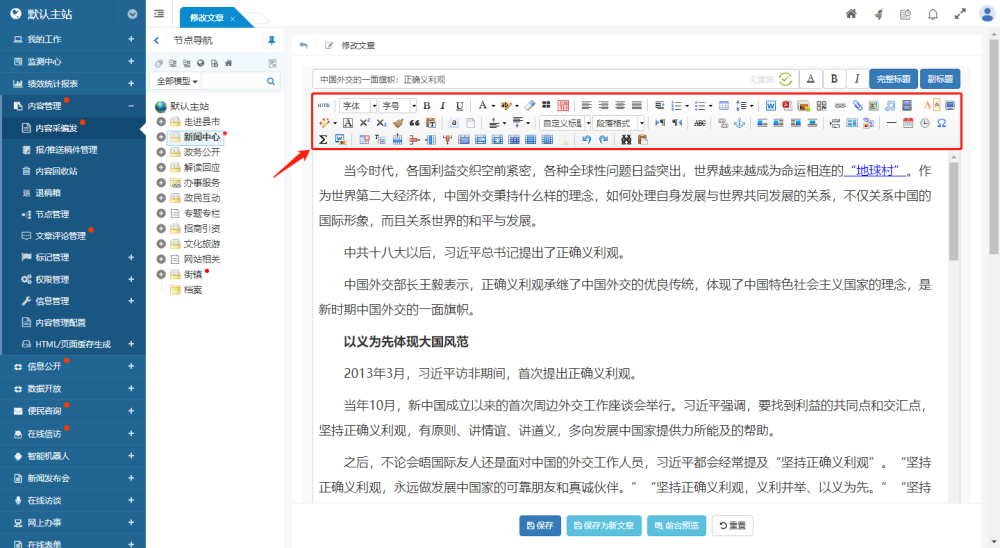
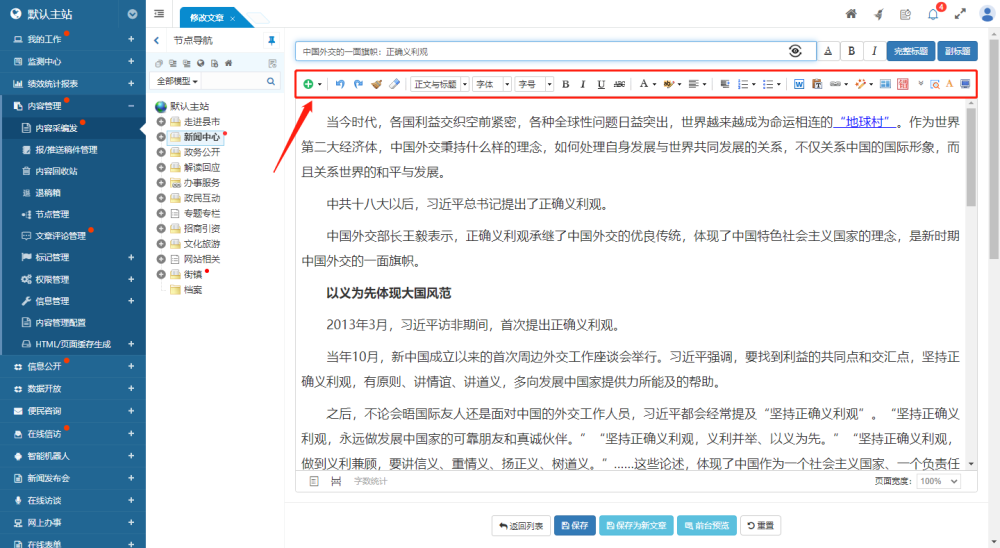
动易的这个方案切实解决了用户的痛点。对于像李老师这样在有限分辨率设备上工作的用户来说,减少了工具栏的空间占用,增加了内容编辑区的面积,编辑资料时不用频繁滚动页面,操作更加流畅。而且常用按钮无需展开就能找到,大大提高了编辑效率。
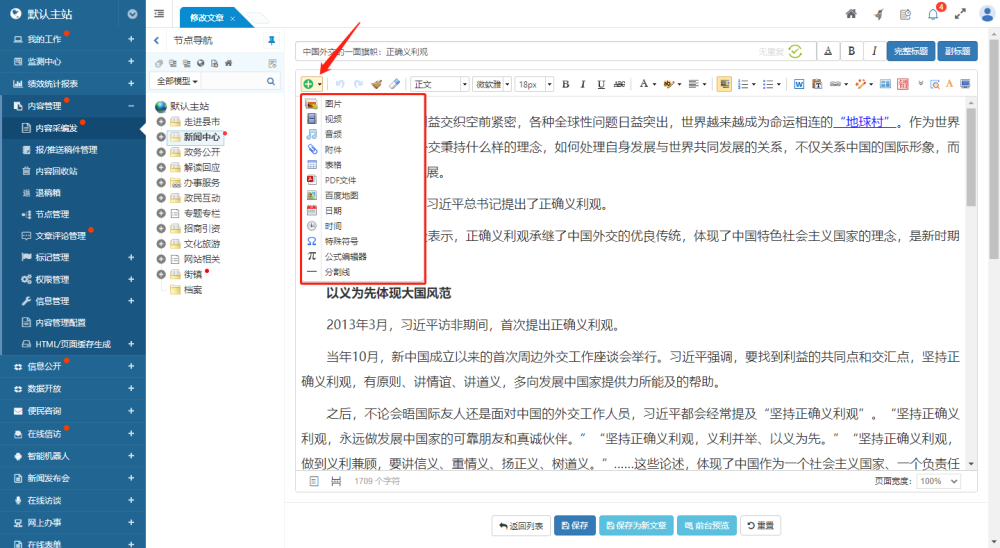
动易软件的这一功能改进,为用户带来了显著的实际价值和提升。它优化了编辑器的操作体验,让用户能够更加专注于内容创作本身,提高了工作效率,尤其对于在政府、学校、国企、事业单位、医院等机构中需要进行大量内容编辑工作的人员来说,无疑是一个福音。
